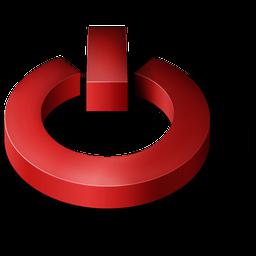ระหว่างการทำงานของคอมพิวเตอร์ส่วนบุคคลหรือแล็ปท็อปไม่ช้าก็เร็วเครื่องอาจทำงานผิดปกติหรือทำงานผิดปกติ สิ่งนี้สามารถแสดงออกได้หลายวิธี: ในการปิดเครื่องโดยไม่คาดคิดหรือการรีบูตอุปกรณ์การเบรกหรือการแช่แข็งระหว่างการทำงาน อาจมีสาเหตุหลายประการสาเหตุหลักคือข้อผิดพลาดของหน่วยความจำปัญหาซอฟต์แวร์และปัญหาเกี่ยวกับฮาร์ดดิสก์ หลังเกิดขึ้นบ่อยที่สุด เพื่อตรวจสอบและกำจัดสาเหตุเหล่านี้คอมพิวเตอร์จะได้รับการตรวจสอบข้อผิดพลาด

ก่อนอื่นมาดูวิธีการตรวจสอบคอมพิวเตอร์สำหรับข้อผิดพลาดโดยใช้เครื่องมือมาตรฐาน ขั้นแรกไปที่ "My Computer" ซึ่งเราพบโลจิคัลไดรฟ์ที่เราต้องการจากนั้นเลือก "Properties" - "Service" - "Check disk for error" และคลิกที่รายการ "Check"
จากนั้นเป็นไปได้สองทางเลือก:การสแกนฮาร์ดดิสก์จะเริ่มขึ้นหรือข้อความจะปรากฏขึ้นว่าดิสก์ไม่ว่างและไม่สามารถตรวจสอบได้ในขณะนี้ ไม่จำเป็นต้องกลัวสิ่งนี้มันจะเกิดขึ้นในการบูตครั้งต่อไปของระบบปฏิบัติการ คุณสามารถรีสตาร์ทคอมพิวเตอร์ได้ทันทีและจนกว่าระบบจะเริ่มทำงานคุณจะสังเกตเห็นกระบวนการสแกนทั้งหมดบนหน้าจอ หลังจากเสร็จสิ้นคุณจะเห็นจารึกที่เกี่ยวข้อง ในกรณีที่ระบุข้อผิดพลาด Windows จะพยายามแก้ไขเอง

การทำงานของโปรแกรมนี้มีประสิทธิภาพมากมันวินิจฉัยไดรฟ์ที่ทำงานภายใต้ Windows OS ด้วยอินเทอร์เฟซ SCSI / IDE / SATA และยังทำงานร่วมกับสื่อบันทึกข้อมูลภายนอกอาร์เรย์ RAID ทำการสแกนตามกำหนดเวลาและส่งผลลัพธ์ทางอีเมล นี่เป็นโปรแกรมฮาร์ดไดรฟ์ที่ดีมาก รองรับ Windows 7 ด้วยซึ่งเป็นสิ่งสำคัญ
ก่อนอื่นเราดาวน์โหลดโปรแกรมที่เราต้องการ อย่างไรก็ตามขอแนะนำให้ใช้ไม่ใช่เวอร์ชันล่าสุดที่ซับซ้อน แต่ตัวอย่างเช่น 2.8

สรุปได้ว่า
เพื่อให้ผลการทดสอบเป็นเพียงพอที่สุดเท่าที่จะเป็นไปได้และโปรแกรม HDDScan ไม่ทำให้ผิดหวังคุณต้องปิดการใช้งานโปรแกรมทั้งหมดในคอมพิวเตอร์ก่อนอื่นโปรแกรมป้องกันไวรัสและอินเทอร์เน็ตก่อนเริ่มการสแกน